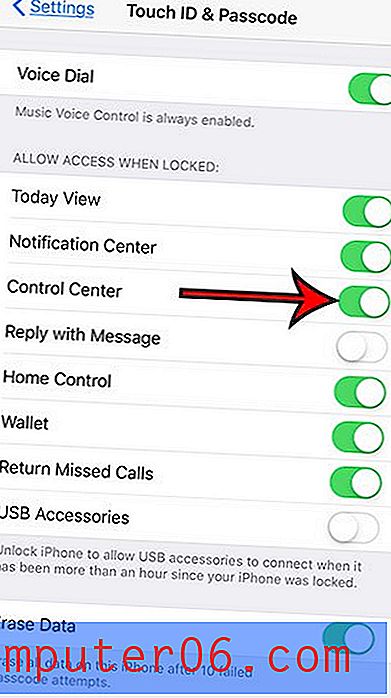Yahoo Mail'de İşyeri Dışında Yanıt Nasıl Ayarlanır
Kişilerinizin mesajlarına kısa bir süre yanıt vermeyebileceğinizi bilmeniz gerekiyorsa, Yahoo Mail'de ofis dışında yanıtını nasıl ayarlayacağınızı öğrenmek çok önemlidir. Yahoo tarafından çağrılan ofis dışı yanıtı veya tatil yanıtı, e-posta iletileri gelen kutunuza ulaştığında ve belirttiğiniz bir iletiyi içerdiğinde otomatik olarak gönderilir.
Aşağıdaki kılavuzumuz, Yahoo Mail'de ofis dışında yanıtını nasıl etkinleştireceğinizin yanı sıra yanıtın gönderilmesi gereken tarihleri ve yanıt iletilerinin içeriğini de gösterecektir.
Yahoo Mail'den Otomatik Olarak Ofis Dışı E-posta Gönderme
Bu kılavuzdaki adımlar, bir Web tarayıcısındaki Yahoo Mail arayüzü üzerinden gerçekleştirilir. Bu adımları tamamladıktan sonra, birisi size bir e-posta gönderdiğinde Yahoo Mail sizin tanımladığınız yanıtı otomatik olarak yanıtlar.
1. Adım: Bir Web tarayıcı sekmesi açın ve https://mail.yahoo.com adresinden Yahoo Mail hesabınızda oturum açın.

2. Adım: Pencerenin sağ üst köşesindeki dişli çark simgesinin üzerine gelin, ardından Ayarlar seçeneğini tıklayın.
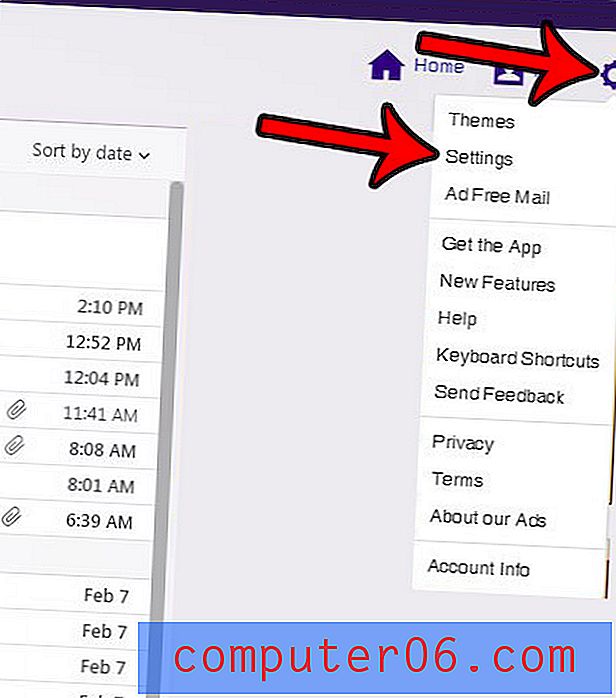
Adım 3: Ayarlar penceresinin sol sütunundaki Tatil Yanıtı seçeneğini tıklayın.
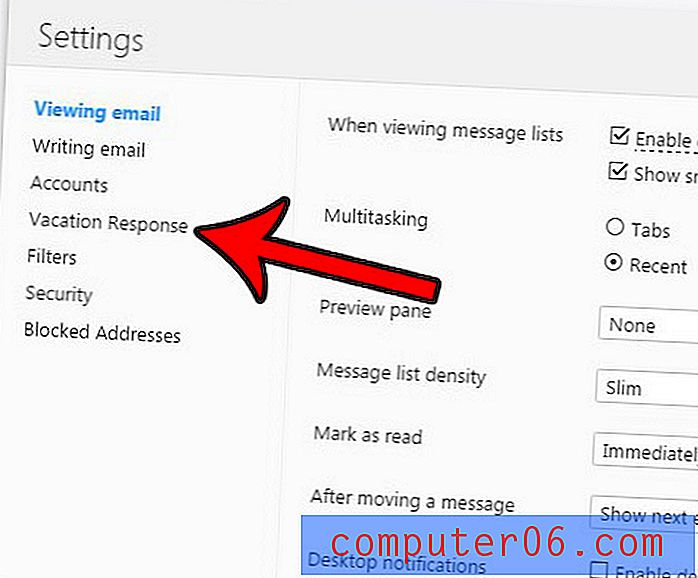
Adım 4: Bu tarihlerde otomatik yanıtı etkinleştir (dahil) öğesinin solundaki kutuyu işaretleyin, ardından ofis dışında yanıtının başlamasını ve durmasını istediğiniz tarihleri ayarlayın. Ofis dışında yanıtınızı mesaj alanına girin, ardından pencerenin altındaki Kaydet düğmesini tıklayın .
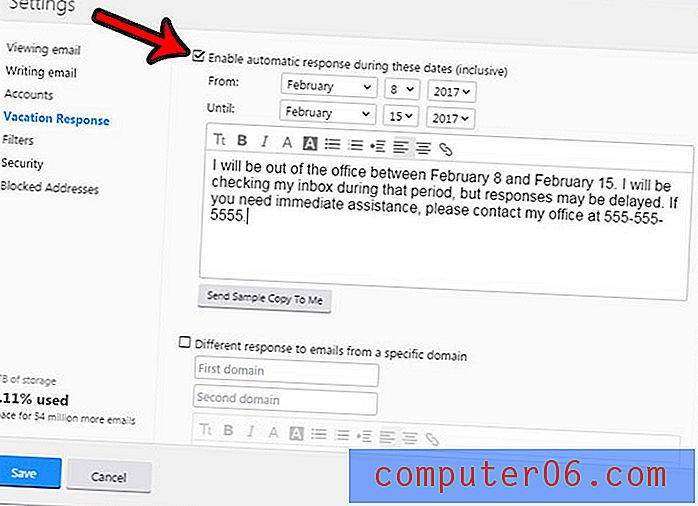
Belirli bir alan adından (gmail.com, yahoo.com, şirketiniz.com vb.) Size e-posta gönderen kişilere farklı bir ofis dışı yanıt göndermek istiyorsanız, bir e-postaya gönderilen farklı yanıtların solundaki belirli bir alan adını girin, bu alan adlarını girin ve ardından ofis dışında yanıtınızı kaydetmeden önce farklı yanıtı girin.
Ayrıca e-posta iletilerine yanıt veremiyorsanız yapılandırmanız gereken başka e-posta adresleriniz varsa Gmail'de ofis dışında bir yanıt ayarlayabilir veya hatta Outlook 2013'te ofis dışında bir yanıt da ayarlayabilirsiniz.